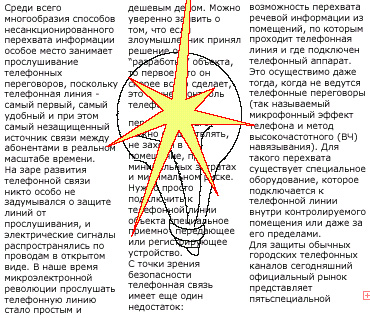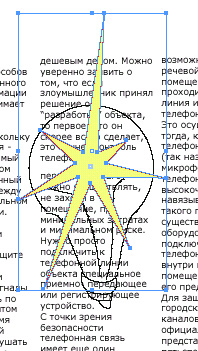Главное меню
Вы здесь
445. Обтекание объектов текстом (Часть II)
| |
Обтекание объектов текстом (Часть II)
Для того чтобы текст не касался объекта, который он обтекает, палитра Text Wrap дает возможность определить расстояние от текста до объекта. Это расстояние вводится в поля отступов в нижней части палитры. Поля Left Offset, Right Offset, Top Offset и Bottom Offset дают возможность установить различные расстояния от контура обтекания до текста с любой из его сторон (рис. 16.22). Разумеется, не для всех вариантов обтекания текстом все поля ввода имеют смысл. Все четыре используются только для варианта Wrap Around Bounding Box. В режиме Wrap Around Object Shape контур обтекания отстоит от контура объекта на заданное расстояние. Это единственный параметр для режима и поэтому используется только одно поле ввода. Для режима Jump Object задаются два расстояния — сверху и снизу от объекта, а для Jump to Next Column — только сверху.
Рис. 16.22. Различные расстояния до текста с разных сторон объекта
Флажок Invert инвертирует обтекание текстом так, что текст заполняет объект, а пространство по сторонам от него остается свободным (рис. 16.23).
Рис. 16.23. Инвертированное обтекание текстом
Контур обтекания может быть задан вручную и может отличаться от прямоугольного. Непрямоугольный контур обтекания текстом является мощным средством и выразительным элементом дизайна особенно при использовании обтравленных изображений. Вопросы помещения в публикацию таких изображений уже обсуждались в главе 12. Контур обтекания можно редактировать всеми инструментами InDesign, предназначенными для работы с контурами: инструментами группы Pen и Direct Selection. Пример отредактированного контура изображен на рис. 16.24. В этом примере в качестве исходного был использован прямоугольный контур обтекания. Затем все его узлы с помощью инструмента Convert Direction Point были превращены из угловых в гладкие, и перемещены так, чтобы образовать эллипс вокруг части объекта.
Рис. 16.24. Редактирование контура обтекания (а) и результат (б)
При необходимости отмены редактирования контура обтекания и приведения его к прямоугольной форме достаточно щелкнуть сначала на кнопке No Text Wrap, а затем снова на кнопке Wrap Around Bounding Box в палитре
Обычно используются прямоугольные контуры обтекания, а расстояние от объекта до контура обтекания чаще всего бывает одинаковым со всех сторон. В этом случае еще до помещения графики в публикацию имеет смысл установить локальное умолчание для обтекания текстом. Для этого отмените все выделения на странице, щелкните на кнопке Wrap Around Bounding Box в палитре Text Wrap и установите требуемые расстояния от объекта в соответствующих полях ввода. Теперь при помещении изображения в публикацию или при создании графических примитивов средствами InDesign им автоматически будут назначены эти параметры обтекания. Подробнее об умолчаниях см. главу 3.
| |